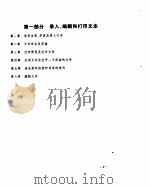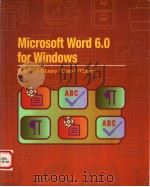《Word for Windows实用技巧》
| 作者 | 裴菲等编 编者 |
|---|---|
| 出版 | 北京:科学出版社 |
| 参考页数 | 386 |
| 出版时间 | 1996(求助前请核对) 目录预览 |
| ISBN号 | 7030048938 — 求助条款 |
| PDF编号 | 88047998(仅供预览,未存储实际文件) |
| 求助格式 | 扫描PDF(若分多册发行,每次仅能受理1册) |
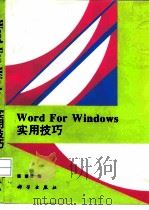
第一部分 必要准备1
第一章 安装Word For Windows2
1.1 硬件需求2
1.1.1 CPU3
1.1.2 RAM3
1.1.3 图形显示卡3
1.1.4 磁盘驱动器3
1.1.8 鼠标4
1.2.1 MS-DOS4
1.2 软件需求4
1.1.6 显示器4
1.1.7 打印机4
1.1.5 键盘4
1.2.2 Windows5
1.2.3 打印机驱动程序5
1.2.4 Microsoft Word for Windows5
1.3 建立用户的系统5
1.3.1 安装Word5
1.4 总结6
1.3.2 安装Windows6
第二章 Word导引7
2.1 启动Word for Windows7
2.1.1 从程序管理器进入Word8
2.1.2 从文件管理器进入Word8
2.1.3 从MS-DOS提示符下进入Word9
2.1.4 启动Word的命令行选项9
2.2 Word初探10
2.2.1 Word的第一次出现10
2.2.2 Word的集成环境10
2.3.1 执行Word命令11
2.3 使用Word命令11
2.3.2 退出命令12
2.3.3 Word菜单12
2.3.4快捷菜单14
2.3.5 工具栏16
2.3.6 赋给键的命令20
2.4 退出Word21
2.5 Word 6与众不同的新特性21
2.6 总结24
3.2.1 如何获得帮助25
3.2 获得帮助25
第三章 使用帮助25
3.1 概述25
3.2.2 帮助菜单26
3.2.3 按钮提示26
3.3 使用帮助菜单27
3.4 查询帮助主题29
3.5 标记帮助主题31
3.6 在帮助主题中加注释31
3.7 将帮助正文拷贝到Word文档33
4.2 创建文档35
4.2.1 选择模板和向导35
第四章 建立文档35
4.1 创建文档的基本步骤35
4.2.2 输入正文36
4.3 编辑文档37
4.3.1 移动内容37
4.3.2 复制内容38
4.3.3 使用特殊键移动和拷贝内容38
4.5 打印文档39
4.5.1 检查打印机的设置39
4.4 文档排版39
4.5.2 打印40
4.6 保存文档41
第五章 查找与定位文档43
5.1 查找文档43
5.1.1 查找文件对话框选项46
5.1.2 高级搜索对话框选项49
5.2 在文档中移动53
5.2.1 利用鼠标移动54
5.2.3 使用编辑菜单的定位命令55
5.2.2 利用光标移动55
5.3 选定正文59
5.3.1 使用鼠标选定59
5.3.2 使用键盘选定60
5.3.3 可用鼠标拖曳的区域62
5.4 鼠标64
第二部分 编辑技巧67
第六章 文本的编辑67
6.1 特殊字符的输入67
6.1.1 外国字符和特殊符号67
6.1.2 不可见字符68
6.2 使用检查功能68
6.2.1 检查整个文档的拼写70
6.2.2 检查被选项的拼写72
6.2.3 检查外文单词的拼写72
6.3 使用语法功能73
6.4 使用同义词库75
6.5 使用编号和项目符号76
6.5.1 创建和修改项目符号76
6.5.2 创建和修改编号列表80
6.5.3 删除项目符号或编号81
7.1 插入图形83
第七章 图形的编辑83
7.2 绘图工具栏85
7.2.1 绘图程序简介86
7.2.2 绘图工具86
7.2.3 增加文本和标注87
7.2.4 选择并改变颜色和线型89
7.2.5 将图片的各部分分层和分组91
7.2.6 将图画旋转和整形92
7.2.7 对齐图形和插入图文框93
7.3 一个实例94
7.3.1 画线95
7.3.2 改变图形对象的尺寸和位置96
7.3.3 给图表增加尺寸97
7.3.4 增加一个标注98
第八章 表格的编辑100
8.1 创建标准表格100
8.1.1 用表格菜单的向导命令创建表格的结构101
8.1.2 用插入表格按钮创建一个表格结构102
8.1.3 用表格菜单的插入表格命令创建表格结构103
8.1.4 将正文转化成表格104
8.2 表格中的移动和选择105
8.2.1 表格的基本组成105
8.2.3 使用键盘在表格中移动和选择106
8.2.2 使用鼠标在表格中移动和选择106
8.2.4 表格菜单107
8.3 编辑表格108
8.3.1 删除单元格内容108
8.3.2 剪接单元格内容108
8.3.3 拷贝和移动表格的内容110
8.3.4 在表格中插入定位符110
8.3.5 表格的快捷菜单110
9.1.1 建立提纲112
9.1 组织文档112
第九章 文档排版112
第三部分 排版技巧112
9.1.2 用于建立提纲的键116
9.2 正文排版116
9.2.1 字符排版116
9.2.2 图形排版119
9.2.3 段落排版121
9.2.4 字符和段落格式的拷贝125
9.2.5 多栏和节布局的建立125
9.3 增加目录项127
10.1.1 使用表格菜单的自动套用格式129
第十章 表格的排版129
10.1 单元格和表格129
10.1.2 边框和加底纹130
10.1.3 调整栏宽和行宽133
10.1.4 调整单元格高度138
10.1.5调整栏的间距139
10.1.6 行的缩进139
10.1.7 行对齐139
10.2 改变表格中的单元格数139
10.2.1 插入行和栏140
10.2.2 删除单元格141
10.2.3 将多个单元格合并为一个单元格142
10.2.4 拆分单元格142
10.3 对特殊的表格操作143
10.3.1 为多页表格建立栏标题143
10.3.2 表题144
10.3.3 生成表格清单146
10.3.4 将表格转换成文本146
10.4 特殊表格任务147
10.3.6 在表格中插入和控制跨页点147
10.3.5 拆分表格147
10.4.1 用表格建立和打印并排正文段落148
10.4.2 用表格菜单建立简单的电子报表149
10.4.3 使用自动图文集存盘152
10.5 报表153
10.5.1 创建报表153
10.5.2 为栅格报表建立一个表格154
10.5.3 为文本报表建立可粘贴的文本155
10.5.4 改变表单域的选项165
10.5.5 使用表单165
10.5.6 保存表单166
11.1 页面的组成169
11.1.1 页边距、页尺寸和布局的设置169
第十一章 页的排版169
11.1.2 页设置的作用范围171
11.1.3 多栏正文172
11.2 页的预览175
11.2.1 转换视图175
11.2.2 域对预览的作用176
11.2.3 在页面视图中观看页176
11.2.5 在打印预览视图中查看页177
11.2.4 以各种缩放比例预览页177
11.3 改变页的布局180
11.3.1 调整页元素180
11.3.2 在页面视图和打印预览视图中编辑正文181
第十二章 公式的排版182
12.1 Equation Editor简介182
12.2 创建一个简单的公式182
12.2.1 启动Equation Editor183
12.2.2 建立公式183
12.3.3 实例3186
12.3.2 实例2186
12.3 创建八个实例公式186
12.3.1 实例1186
12.3.4 实例4187
12.3.5 实例5188
12.3.6 实例6188
12.3.7 实例7189
12.3.8 实例8189
第十三章 样式194
13.1 建立样式194
第四部分 Word 6的三个核心194
13.2 应用样式197
13.3通过段格式化创建修改样式198
13.3.1 通过段格式化创建段样式198
13.3.2 通过段格式化改变段样式199
13.4 通过合并创建段样式202
13.5 自动样式的修改和加工208
13.5.1 为标题1样式增加边线和阴影的实例208
13.5.2 给脚注文本设悬挂缩进209
13.6 字样式的创建及使用210
13.8 通过基准样式创建样式212
13.7 自动样式一览表212
13.9 样式的管理213
13.9.1 样式重命名213
13.9.2 拷贝共享样式214
13.9.3 删除样式216
13.9.4 自动样式定义的复原217
13.9.5 打印样式名及其定义218
第十四章 域219
14.1 域的简介219
14.2.2 域的更新221
14.2.1 域的插入221
14.2 域的使用221
14.3 域的插入命令、组合键或工具栏按钮222
14.3.1 插入页码224
14.3.2 插入日期和时间225
14.3.3 插入交叉引用227
14.3.4 在插入菜单的文件命令下插入一个文件228
14.3.5 使用插入菜单的图片命令插入图形230
14.4 使用插入域的命令插入其他域231
14.5 域的其他功能233
14.5.3 在域内进行选定234
14.5.2 分割窗口234
14.5.1 在域之间跳转234
14.5.4 在域内编辑235
14.5.5 域的锁定和解锁235
14.5.6 域解链236
14.5.7 域代码的打印236
14.6 域的快捷键236
14.7 域的高级功能237
14.7.1 创建文档自引用238
14.7.2 域嵌套241
14.7.3 使用域在文档中定位242
14.7.4 通过域启动宏243
第十五章 模板和向导245
15.1 模板的简要介绍245
15.2 模板或向导的使用246
15.2.1 利用向导创建一份月历247
15.2.2 改变文档的模板247
15.2.3 添加共用模板249
15.3 创建文档模板252
15.4 通过修改其他模板来创建模板255
15.4.1 通过文档修改模板257
15.4.3 使用管理器对话框修改模板258
15.4.2 直接修改模板258
15.4.4 修改Memol模板260
15.5 创建一个全新的模板262
15.5.1 从头创建一个书模板263
15.5.2 建立页263
15.5.3 设置栏数263
15.5.4 修改标题1样式264
15.5.5 创建一个自动图文集条目265
15.5.6 在页脚设置页码265
15.5.7 修改页脚样式266
15.5.8 进一步加工模板266
16.1 插入图文框268
第五部分 制作高水平的文档268
第十六章 图文框268
16.1.1 在文档中的当前位置加入图文框269
16.1.2 删除图文框269
16.2 激活并选定图文框270
16.3 移动并定位图文框271
16.4 格式化图文框275
16.4.1 调整图文框的尺寸275
16.4.2 改变图文框的边界276
16.6 在图文框周围围绕正文277
16.4.3 给图文框增加网纹277
16.5 在图文框内选择和格式化277
16.7 操作Word层面279
第十七章 邮件合并283
17.1 创建主文档284
17.2 创建数据文档287
17.3 在主文档中增加合并域291
17.4 主文档和数据文档的测试293
17.5 打印格式信件294
17.6 邮件合并选项296
17.7 有选择地合并目标邮件300
17.7.1 一个为特定组使用邮件合并的实例301
17.7.2 从一个邮件合并中排除组的实例302
17.7.3 查询选项对话框302
17.7.4 掌握合并记录的线索305
17.7.5 为一个选择性邮件合并得到连续的记录号305
17.8 改变合并文档的内容305
17.9 在邮件合并中使用Excel工作报表306
第六部分 Word 6的高级技术310
第十八章 宏和命令310
18.1 录制宏311
18.2.1 执行宏工具命令314
18.2.2 将宏赋给工具栏314
18.2 运行宏314
18.2.3 将宏赋给组合键315
18.2.4 将宏赋给一个菜单318
18.3 Word 6的内部命令321
18.4 有关宏的一点补充322
18.5 编辑宏322
18.6 在模板之间复制或移动宏324
18.7 Word 6的五个自动宏326
19.1.1 对象链接和嵌入的基本概念327
第十九章 对象的链接和嵌入327
19.1 对象链接和嵌入的概述327
19.1.2 对象链接和嵌入常用的命令328
19.2 插入和编辑对象332
19.2.1 插入Microsoft Excel电子报表单元格333
19.2.2 通过插入菜单的文件命令插入电子报表格334
19.2.3 插入Microsoft Excel图表335
19.2.4 插入一个Word文档336
19.2.5 编辑插入的信息337
20.1.1 Word的设置338
第二十章 自定义Word338
20.1 WORD的SETUP程序338
20.1.2 重新使用Word的安装程序341
20.2 工具栏、菜单和键盘的定制346
20.2.1 定制工具栏347
20.2.2 定制菜单357
20.2.3 定制键盘362
20.3 内装程序365
20.4 设置Word的选项366
20.4.1 视图定位符366
20.4.2 常规定位符368
20.4.3 编辑定位符370
20.4.4 打印定位符372
20.4.5 修订定位符373
20.4.6 用户信息定位符375
20.4.7 兼容性定位符376
20.4.8 文件位置定位符377
20.4.9 保存定位符379
20.4.10 拼写定位符381
20.4.11 语法定位符384
1996《Word for Windows实用技巧》由于是年代较久的资料都绝版了,几乎不可能购买到实物。如果大家为了学习确实需要,可向博主求助其电子版PDF文件(由裴菲等编 1996 北京:科学出版社 出版的版本) 。对合法合规的求助,我会当即受理并将下载地址发送给你。
高度相关资料
-
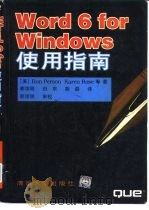
- Word 6 for Windows使用指南
- 1996 北京:清华大学出版社
-

- WORD 2.0 FOR WINDOWS
- STACEY C.SAWYER"
-

- WORD FOR WINDOWS 6
- 1994年 JOHN WILEY & SONS. INC.
-
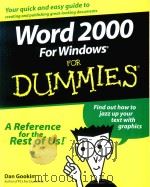
- WORD 2000 FOR WINDOWS FOR DUMMIES
- 1999 WILEY PUBLISHING
-
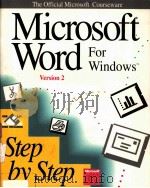
- MICROSOFT WORD FOR WINDOWS
- 1992 MICROSOFT PRESS
-
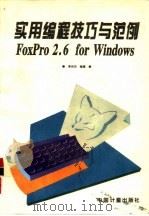
- 实用编程技巧与范例 FoxPro 2.6 for Windows
- 1995 北京:中国计量出版社
-
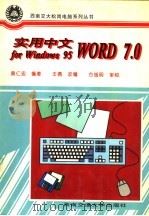
- 实用中文Word 7.0 for Windows 95
- 1996 成都:西南交通大学出版社
-
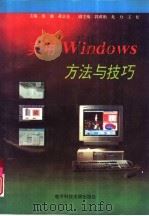
- 实用Windows方法与技巧
- 1996 成都:电子科技大学出版社
-
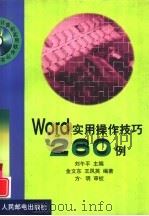
- WORD实用操作技巧260例
- 1999 北京:人民邮电出版社
-

- Word for Windows使用指南
- 1996 北京:北京科学技术出版社
-
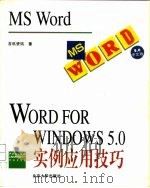
- Word for Windows 5.0实例应用技巧
- 1995 北京:北京大学出版社
-
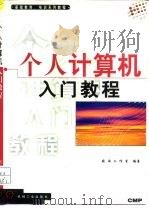
- 个人计算机入门教程
- 1998 北京:机械工业出版社
-
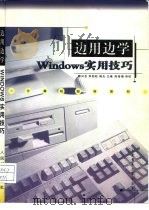
- 边用边学Windows实用技巧
- 1996 北京:人民邮电出版社
提示:百度云已更名为百度网盘(百度盘),天翼云盘、微盘下载地址……暂未提供。➥ PDF文字可复制化或转WORD